Чтобы заказать печать фотокниги через интернет Вам нужно :
Видео-Инструкция:
Инструкция:
1. Выбор услуги
2. Загрузчик фотографий фотокниг
3. Редактор фотокниг
4. Корзина
5. Оформление заказа
1 шаг. Выбор услуги.
Перейдите в раздел "Фотокниги" из любой страницы сайта в главном меню.
И выберете интересующий Вас размер.
Карточка фотокниги. На странице фотокниги нажмите на кнопку "Создать сейчас".
2 шаг. Загрузчик фотографий фотокниг.
Нажмите на кнопку "Выбрать фото" и выберете фотографии с Вашего компьютера:
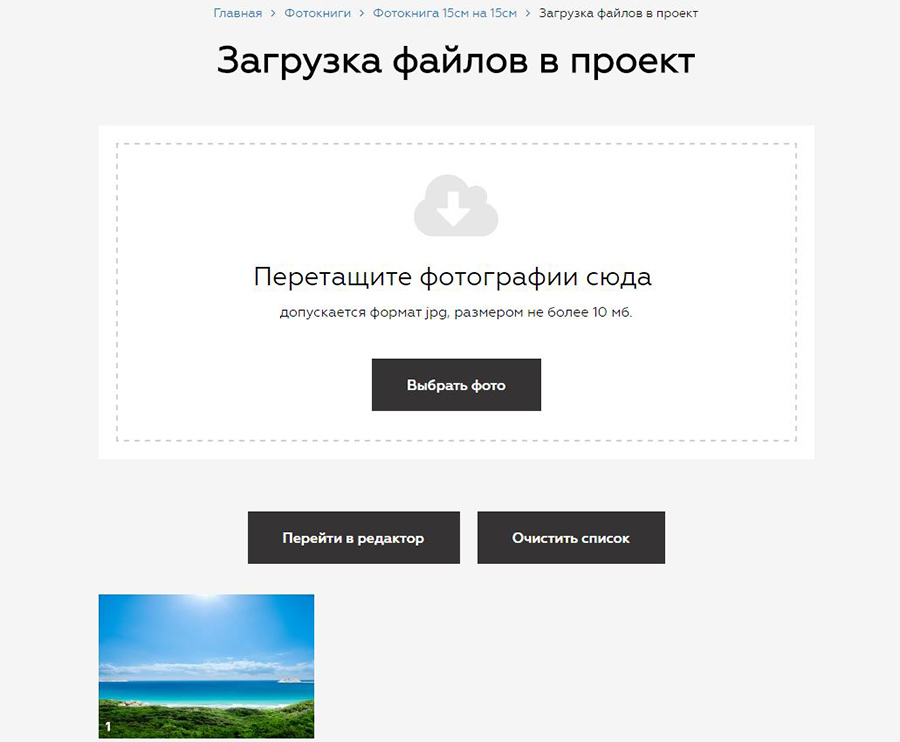
При нажатии кнопки "очистить список" удалятся все фотографии из загрузчика.
При нажатии кнопки "Перейти в редактор" произойдёт переход в редактор, где в дальнейшем вы можете дозагрузить фото.
3 шаг. Редактор фотокниг.
Обратите внимание, что линия обреза примерная, пожалуйста, не помещайте сюжетно важные элементы на линию обреза. После нажатия кнопки "Перейти в редактор" Вы переходите в раздел редактора "Фотографии" (1)
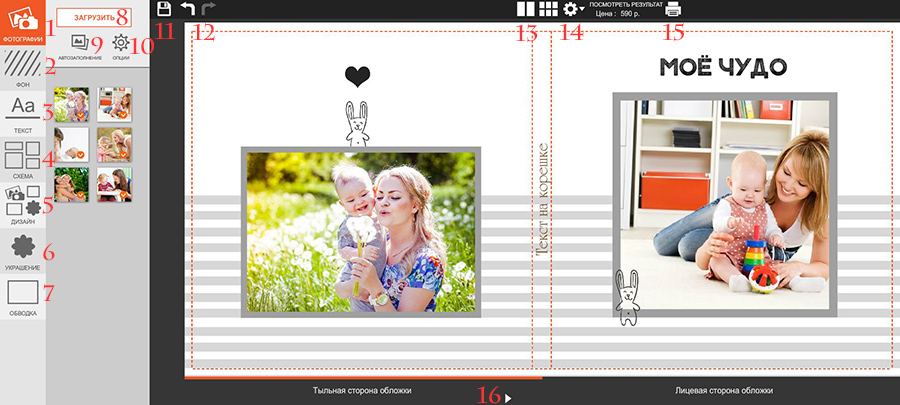
Если фото использовано в фотокниге, то на фотографии слева в превью фотографий будет стоять галочка.
"Фон" (2). Добавляется фон(задний план) фотокниги на одну страницу.
"Текст" (3) добавляется путём перетаскивания кнопки "+ ДОБАВИТЬ ТЕКСТ" в нужное место.
А так же можно выбрать шрифт, размер, цвет и ориентацию текста(по левому краю, по центру, по правому краю).
Схема (4). Добавление области под фото по предложенному варианту схем расположения на странице (1,2,3,4).
Дизайн (5). Выбор из готовых решений по оформлению фотокниги.
Выбирается оформление к одной странице или ко всему проекту.
В дизайне будет готовое решение с фоном, текстом, схемой, украшениями и обводкой от наших дизайнеров, которые вы можете отредактировать под себя.
Украшение (6). Украшения придадут Вашей фотокниге уникальный, интересный и тематичный характер. Выберете тематику украшений, нажмите на кнопку развернуть и выберете и выберете понравившиеся элемент и перетащите в место где хотите его видеть.
Украшение можно: Перенести на передний план,задний план или удалить.
Обводка (7). Обводка - рамка для фотографии. Выберет фото, далее нажмите на понравившийся цвет из 143 предложенных(144 сверху слева белая с красным крестиком-удалить обводку), при помощи ползунка сверху слева или используя кнопки "+" и "-" подберите нужный размер рамки.
Загрузить (8) - дополнительная опция графы ФОТОГРАФИИ.
Загрузить с компьютера ещё фото для проекта.
Автозаполнение (9) - дополнительная опция графы ФОТОГРАФИИ.
Все фотографии будут автоматически распределены на страницах фотокниги. Без повторений.
Если страниц больше, чем фото в проекте, то оставшиеся страницы будут пустыми.
Опции (10) - дополнительная функция в графы ФОТОГРАФИИ.
Функции кнопки Опции:
1) Скрыть использованные фото. (Убрать уже использованные фото слева(не на книге), чтобы было удобней выбирать из оставшихся фотографий)
2) Убрать фото со страницы. (Убрать все использованные на фотокниге)
3) Перезапустить проект. (Начать проект сначала)
Сохранить (11). Сохраняет проект(фоны, украшения, расположения фотографий и т.д.)
Шаг назад, шаг вперёд (12).
Шаг назад отменить предыдущие действие (может быть использовано не однократно за один раз)
Шаг вперёд отменяет шаг назад.
Вид двух страниц и вид всех страниц (13). Изначально для редактирование предоставляется вид двух страниц. Если Вы хотите посмотреть сразу все страницы, чтобы быстро найти пустое место под фото или пустую страницу воспользуйтесь видом посмотреть все страницы.
Редактирование страниц (14) имеет следующие функции:
1) Добавить 2 страницы. Добавляется в конец книги и имеют выбранный Вами дизайн.
2) Добавить страницу справа.
3) Добавить страницу слева.
4) Удалить страницу. (удаляет выбранную страницу) или удаляет 2 страницы если находитесь в режиме просмотра всех страниц.
Посмотреть результат (15). Предпросмотр страниц и введения название фотокниги перед подтверждением печати и перехода в корзину.
Перелистнуть страницу (16) влево или вправо.
4 шаг. Корзина.
После того, как Вы добавили товар в корзину (вне зависимости от вида типа услуг) Вы можете:
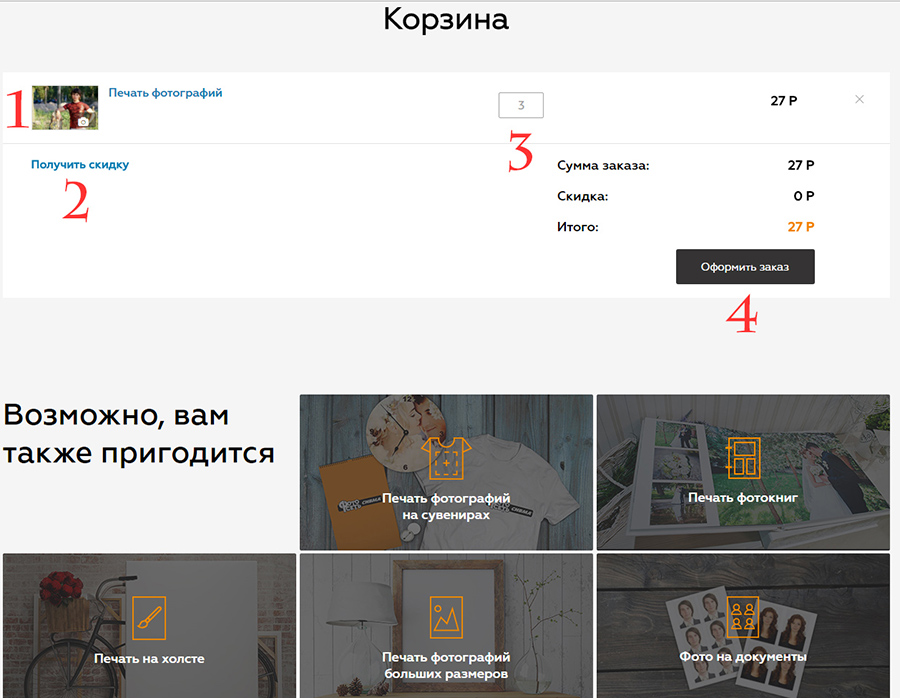
Добавить в корзину другие виды услуг.
Отредактировать уже имеющийся в корзине заказ (1)
Получить скидку (2). Если Вы обладаете дисконтной картой, то вводите номер карты. Подтверждаете кнопкой "OK". И сумма скидки вычитается из Вашего заказа.
Или добавьте к заказу дисконтную карту за 200 рублей и мы сразу вычтем 10% от суммы текущего заказа.
Количество товара в заказе (3)
Сумма заказа со скидкой и кнопка оформить заказ (4)
5 шаг. "Оформление заказа". В данном разделе Вы можете:
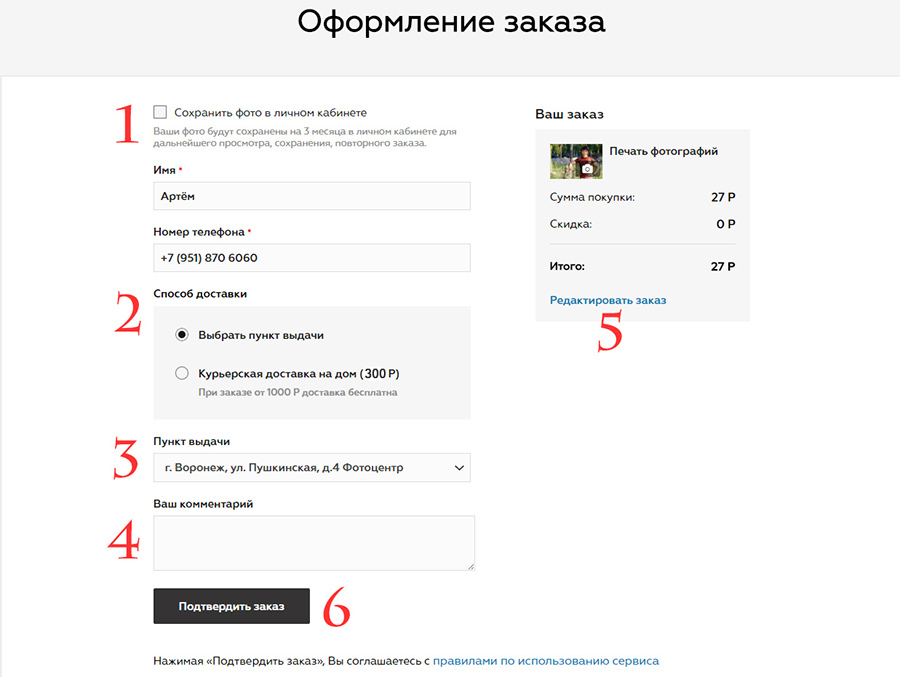
Сохранить фото в личном кабинете (1). Ваши фото будут сохранены на 3 месяца в личном кабинете для дальнейшего просмотра, сохранения и повторного заказа.
Способ Доставки (2). Самовывоз из фотоцентра сети Сивма в Вашем городе или доставка(доступна только для жителей г. Воронежа).
Курьерская доставка 300 рублей. Заказы от 1200 рублей доставляются бесплатно.
Пункт выдачи (3). Список фотоцентров сети Сивма в Вашем городе для самовывоза заказа.
Комментарий к заказу (4). Здесь Вы можете написать дополнительную информацию или Ваши пожелания к заказу.
Редактировать заказ (5). Последняя возможность отредактировать заказ.
И итоговая сумма всего заказа.
6 шаг. После нажатия подтвердить заказ Вы переходите в "Заказ Оформлен".
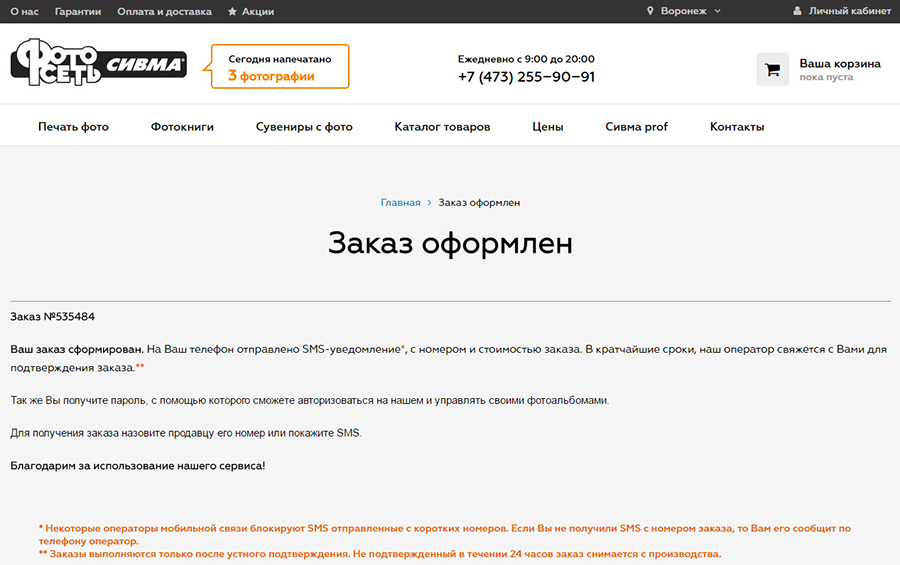
После окончательного оформления с вами свяжется менеджер фотосети и согласует время и дату получения заказа.
